Schvalování nákupů dětí pomocí Schvalování nákupů
S funkcí Schvalování nákupů můžete svým dětem poskytnout svobodu vlastních rozhodnutí a zároveň mít kontrolu nad jejich útratami.
Jak funguje Schvalování nákupů
Schvalování nákupů funguje následovně. Když děti chtějí provést nákup odpovídající kritériím – jako je nákup aplikace z App Storu nebo televizního pořadu, filmu nebo knihy ze služeb Apple Media Services – pošlou žádost organizátorovi rodiny. Organizátor rodiny může pomocí vlastního zařízení žádost schválit nebo odmítnout. Pokud například dítě chce koupit aplikaci, aplikace se zobrazí organizátorovi rodiny a ten se může rozhodnout se, zda nákup povolí.
Pokud organizátor rodiny žádost schválí a dokončí nákup, položka se automaticky stáhne do zařízení dítěte. Jestliže organizátor rodiny žádost odmítne, nákup ani stahování se neuskuteční. Pokud dítě stáhne nákup znovu, stáhne sdílený nákup, nainstaluje aktualizaci nebo použije obsahový kód, organizátor rodiny žádost neobdrží.
Kdo může Schvalování nákupů používat
Rodiny můžou Schvalování nákupů používat po nastavení Rodinného sdílení. Organizátor rodiny může Schvalování nákupů zapnout u kteréhokoli člena rodiny, který není plnoletý. Ve výchozím nastavení je zapnuto pro všechny děti mladší 13 let. Když pozvete do rodinné skupiny někoho mladšího 18 let, budete požádáni o nastavení Schvalování nákupů.1
Pokud člen rodiny dosáhne 18 let a organizátor rodiny Schvalování nákupů vypne, nebude jej moci znovu zapnout.
Zapnutí nebo vypnutí Schvalování nákupů
Pokud jste rodič nebo opatrovník, k zapnutí nebo vypnutí Schvalování nákupů použijte vlastní zařízení.
Na iPhonu nebo iPadu
Otevřete aplikaci Nastavení.
Klepněte na Rodina.
Klepněte na jméno člena rodiny a pak na Požádat o koupi. V systému iOS 15 nebo starším klepněte na Požádat o koupi a pak na jméno člena rodiny.

Zapněte nebo vypněte možnost Vyžadovat schválení nákupů.
Na Macu
Zvolte nabídku Apple > Nastavení systému a klikněte na Rodina.
Klikněte na jméno dítěte.
Na bočním panelu klikněte na Požádat o koupi.
Zapněte nebo vypněte možnost Vyžadovat schválení nákupů.

macOS Monterey nebo starší:
Zvolte nabídku Apple > Předvolby systému a klikněte na Rodinné sdílení.
Na bočním panelu klikněte na Požádat o koupi.
Zaškrtněte políčko nebo zrušte zaškrtnutí políčka vedle jména dítěte.
Jak žádost schválit nebo odmítnout
Pokud jste organizátorem rodiny, použijte ke schválení nebo odmítnutí žádosti iPhone, iPad, Apple Watch nebo Mac.
Otevřete zprávu a podívejte se, co chce jiný člen rodiny koupit. Nemůžete najít oznámení funkce Schvalování nákupů?

Schvalte nebo zamítněte nákup.

Pokud souhlasíte, přihlaste se ke svému účtu Apple a proveďte nákup.
Co dál
Zakoupená položka je přidána na účet dítěte.2 Pokud jste zapnuli sdílení nákupu, položka je taky sdílena s ostatními členy rodinné skupiny.
Pokud žádost odmítnete, vaše dítě obdrží oznámení, že jste žádost odmítli. Pokud žádost zavřete nebo neprovedete nákup, dítě musí žádost odeslat znovu. V iOS 16.1 nebo iPadOS 16.1 a starších verzích se žádosti, které zamítnete nebo zavřete, po 24 hodinách odstraní.
Zjistěte, jak najít obsah, který si zakoupil člen rodiny
Kde najdete žádosti funkce Schvalování nákupů
Pokud si oznámení funkce Schvalování nákupů nevšimnete, můžete ho najít ve Zprávách na iPhonu, iPadu, Apple Watch nebo Macu.
Zjistěte, co dělat, když nemůžete najít své žádosti o schválení nákupu
Jak vybrat jiného schvalovatele
Organizátor rodiny může udělit jinému rodiči nebo zákonnému zástupci ve skupině, kterému je víc než 18 roků, oprávnění správy žádostí funkce Schvalování nákupů. Na správu každého nákupu stačí jeden dospělý. Po schválení je nákup konečný.
Na iPhonu nebo iPadu
Přejděte do Nastavení.
Klepněte na Rodina a pak na jméno člena rodiny.
Klepněte na Rodič/opatrovník.
Klepněte na Nastavit jako rodiče/opatrovníka.
iOS 15 nebo starší:
Přejděte do Nastavení a klepněte na své jméno.
Klepněte na Rodinné sdílení a pak na jméno člena rodiny.
Klepněte na Role.
Klepněte na Rodič/opatrovník.
Na Macu
Zvolte nabídku Apple > Nastavení systému a klikněte na Rodina.
Klikněte na jméno člena rodiny.
Klikněte na Rodič/opatrovník.
Vyberte Nastavit jako rodiče/opatrovníka a pak klikněte na Hotovo.
macOS Monterey nebo starší:
Zvolte nabídku Apple > Předvolby systému a klikněte na Rodinné sdílení.
Na bočním panelu klikněte na Rodinné sdílení.
Klikněte na Podrobnosti vedle jména člena rodiny.
Klikněte na Upravit a vyberte možnost Rodič/opatrovník.
Jak můžou děti nebo dospívající podat žádost o schválení nákupu
Chcete-li koupit nebo stáhnout nějakou položku, klepněte na cenu nebo tlačítko Získat. Pokud používáte Apple Watch, dvakrát stiskněte boční tlačítko a zadejte kód.
Budete-li vyzváni, zadejte e-mailovou adresu účtu Apple nebo telefonní číslo a heslo nebo kód svého zařízení.
Klepněte na Zeptat se. Pokud je rodič nebo opatrovník poblíž, klepněte na „schválit osobně“ a on může nákup schválit přímo z vašeho zařízení.
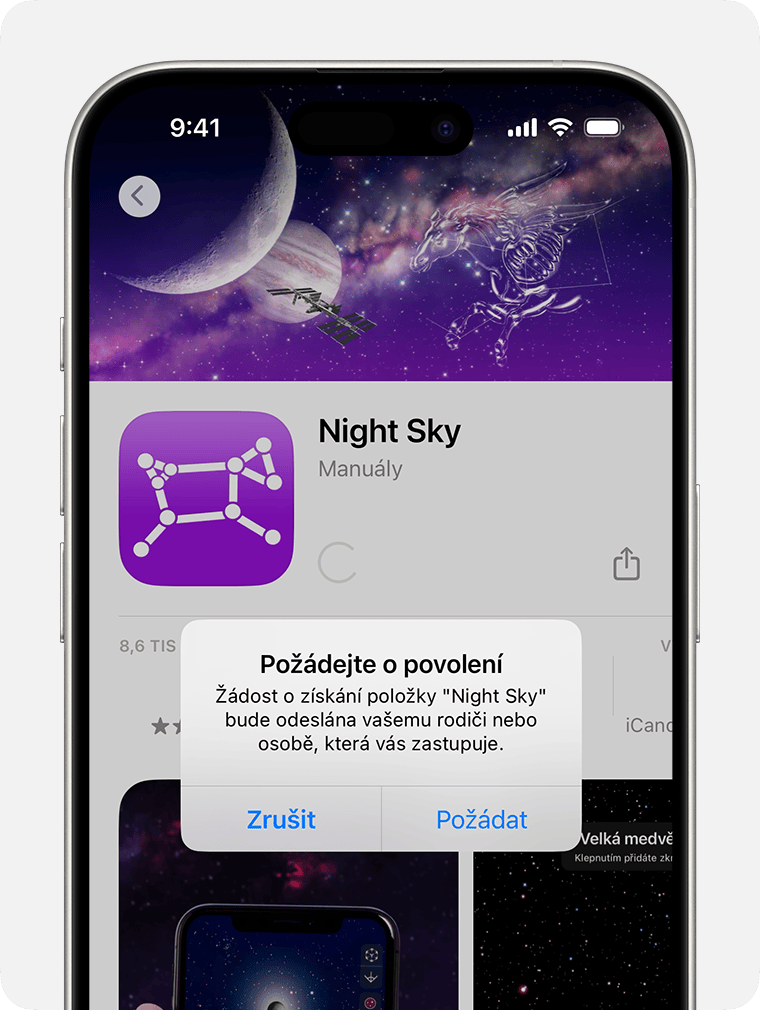
Jakmile rodič nebo opatrovník danou položku zakoupí, automaticky se stáhne do vašeho zařízení.2
Schvalování nákupů neplatí pro aplikace nebo obsah ze školy
Pokud byl účet dítěte vytvořen pomocí účtu Apple pro studenty, dítě může používat Schvalování nákupů pro osobní nákupy mimo rámec vzdělávací instituce. Schvalování nákupů se nevztahuje na aplikace a další obsah distribuovaný školou.
1. Věk se liší podle země nebo oblasti.
2. V Jižní Koreji může být dítě po schválení žádosti o nákup požádáno o ověření věku. Přečtěte si o ověření věku v Jižní Koreji.
